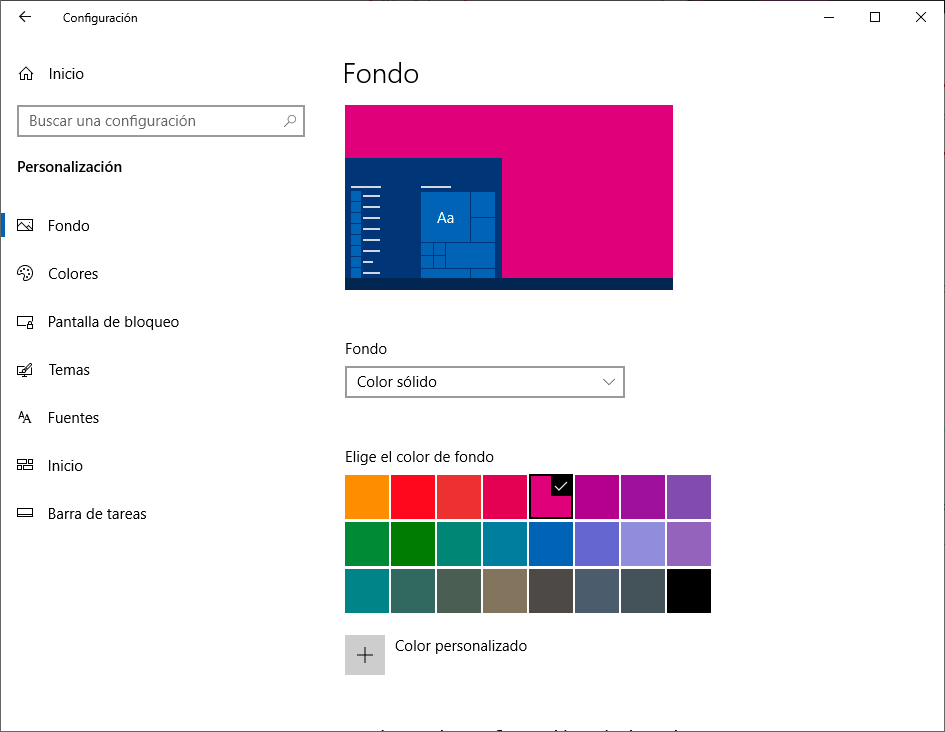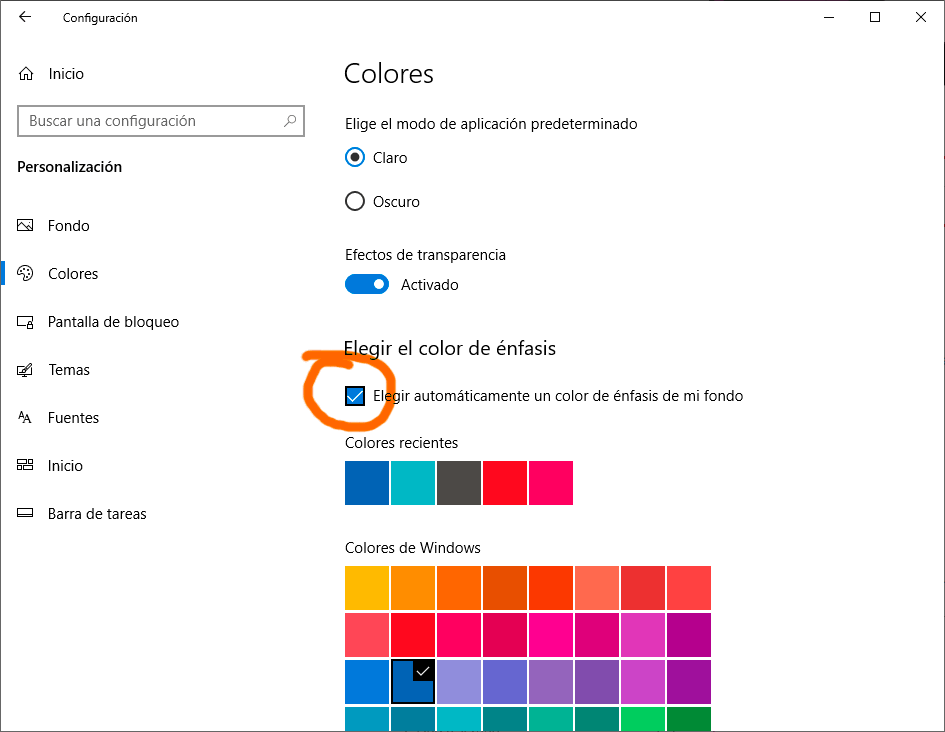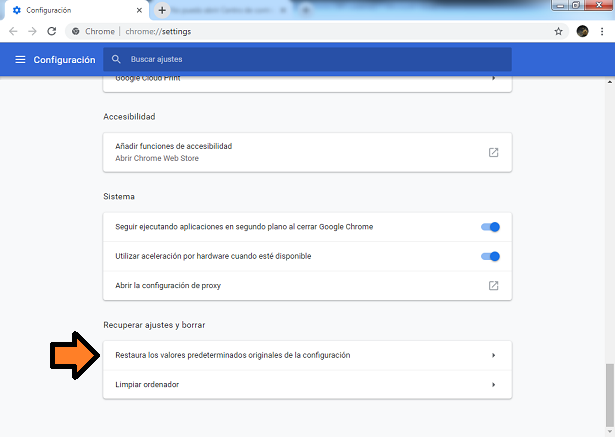Pantalla parpadea cuando abro Google Chrome
AUTOR PREGUNTA #1
Hola a todos.
Desde hace unos dÃas tengo un problema cada vez que abro Chrome la pantalla comienza como a parpadear y en negro y le da como un ataque raro =S lo he cerrado y abierto pero me vuelve a ocurrir ¿por qué puede ser eso?
-
23 personas más tuvieron esta duda Yo también
Esto también te interesa!
PREGUNTAS SIMILARES
#2
Pues es raro eso que te pasa. Yo te recomiendo que reinstales Chrome o que restablezcas sus valores por defecto por si algún ajuste está interfiriendo. Suerte!
Reinstalar o restablecer Chrome
#3
Te dejo por aquà varias soluciones que te pueden ayudar para que no te parpadé la pantalla en Chrome. Pueden ser diferentes motivos, desde un fallo en la controladora de vÃdeo hasta una mala configuración en el sistema. Con estas soluciones puede arreglar ese error que le pasa a varios usuarios.
A. Reparar controlador de pantalla
Es posible que el motivo de este fallo sea el controlador de pantalla que por algún motivo esté fallando. Por ello vamos a intentar repararlo y que deje de dar este error.
- Lo primero será entrar a tu equipo en Modo Seguro de esta forma:
- Una vez dentro en Modo seguro ve al administrador de dispositivos pulsando aquÃ:
- Ahora tienes que reinstalar el controlador de pantalla desde el siguiente enlace y comprobar si se ha solucionado:
B. Ajustar el fondo de pantalla
La experiencia de algunos usuarios ha reportado que una vez han modificado el fondo de pantalla y se ha solventado ese error. Es posible que se esté produciedno un error con el cambio automático del background. Una opción es poner una imagen como fondo estático o un color sólido. Para ajustarlo haz esto:
- DirÃgete a la siguiente ruta y elige un color sólido.
Configuración â Personalización - Fondo.
- Ahora pulsa en el menú de Colores y activa la opción de âElegir automáticamente un color de énfasis de mi fondoâ.
Con esto conseguimos que sea automático el relleno cuando se desplazan los fondos.
C. Añadir nuevo perfil de usuario de Windows
También puedes crear un nuevo usuario de Windows 10 y ver si asà se soluciona la configuración que está fallando.
D. Quitar la opción de aceleración de hardware
El modo de aceleración ayuda al rendimiento del PC cuando estamos trabajando con él o cuando estamos usando los navegadores. Pero a veces no es muy compatible con ciertos navegadores y da problemas.
Aquà puedes activarla y desactivar la aceleración de hardware en Chrome:
Quitar aceleración de hardware de Chrome
#4
Esto ocurre por muchas situaciones, pero la más comprendida hasta ahora es la que es referente a la versión de Chrome que tienes en este momento, la cual te puede estar causando una incompatibilidad con tu sistema operativo generando este error, para resolverlo te recomiendo actualizar Google Chrome, para ello realiza lo siguiente:
- Entra a este navegador.
- Ve al icono de los tres puntos arriba a la derecha y presiónalos.
- Al hacerlo se te desglosara un menú, en el mismo tienes que dirigirte a donde dice âAyudaâ.
- Como veras, se te llevara a un nuevo apartado donde se comenzara a ejecutar la búsqueda de actualizaciones, solo tienes que esperar unos segundos a que el proceso finalice.
- Por último, si te aparece una nueva versión disponible tienes que actualizar Google Chrome y veras que el problema desaparecerá de inmediato.
En caso de que esto no te funcione, entonces puedes intentar con restablecer este navegador a los valores de fábrica, esto lo puedes hacer de la siguiente manera:
- Entra al menú de los tres puntos como te mostré anteriormente.
- Luego tienes que presionar donde dice âConfiguraciónâ.
- Después procede a bajar y darle click en âOpciones avanzadasâ.
- Seguido a ello vuelve a descender hasta la última lÃnea y selecciona la alternativa de âRestaurar los valores predeterminados originales de la configuraciónâ.
- Ante esto se te tardara unos segundos y se te llevara a Chrome a su estado normal
No obstante, también tienes la opción de acelerar Google Chrome en este caso, esto lo puedes hacer entrando a âConfiguraciónâ nuevamente y dirigiéndote al apartado de âSistemaâ, paraque luego actives la opción de âUtilizar aceleración por Hardware cuando esté disponibleâ.
Y listo, asà de sencillo podrás ver que la pantalla ya no te parpadeara cuando abras Google Chrome en tu ordenador, cualquiera de estos procedimientos sin duda alguna te ayudara.
#5
Existen varias causas por las cuales la pantalla parpadea cuando abres Google Chrome y te las explico a continuación, asà como las posibles soluciones:
- El sistema operativo no ha sido actualizado a la versión más reciente, para resolver esto necesariamente tienes que hacerle mejoras al software de tu ordenador o equipo móvil.
- La aplicación de Google Chrome no se encuentra actualizada, esta es una de las razones más comunes que pueden observarse en estos casos, te recomiendo para resolver este problema que desinstales la aplicación de Google Chrome y la instales nuevamente desde la tienda de Apps de tu confianza, al hacerlo asegúrate que estés descargando e instalando la versión más reciente existente en el mercado.
- También puedes optar por borrar la memoria cache de Google Chrome, para ello entra a la App luego ve a la parte superior derecha de la pantalla y presiona allÃ, al hacerlo observaras una serie de alternativas, ubica y selecciona la que dice âBorrar memoria cacheâ y espera unos segundos mientas el sistema de manera automática hace la depuración de los datos.
- Desactualización de los drivers de la tarjeta gráfica, si los controladores son obsoletos es probable que la pantalla parpadee en algún momento determinado, para resolver este problema te recomiendo realices una actualización de los Drivers.